Este evento a menudo se asocia con Active Directory
- El ID de evento 4660 es un evento de seguridad que se registra cuando se elimina un objeto en Active Directory.
- La solución para el ID de evento 4660 variará según la causa del evento, por lo que si un usuario elimina un objeto, puede restaurar el objeto desde una copia de seguridad.

XINSTALAR HACIENDO CLIC EN EL ARCHIVO DE DESCARGA
- Descargar DriverFix (archivo de descarga verificado).
- Hacer clic Iniciar escaneo para encontrar todos los controladores problemáticos.
- Hacer clic Actualizar los controladores para obtener nuevas versiones y evitar fallas en el sistema.
- DriverFix ha sido descargado por 0 lectores este mes.
Algunos de nuestros lectores se han encontrado con el ID de evento 4660. A menudo no están seguros de qué hacer con él, así que lo explicamos en esta guía.
El evento ID 4660 a menudo se registra cuando se elimina un objeto, por lo que también exploraremos algunas formas prácticas de solucionarlo en sus computadoras.
¿Qué es el ID de evento 4660?
El evento ID 4660 está relacionado con objetos en el Directorio Activo y se desencadenará por cualquiera de los siguientes:
- Eliminación de objetos – Se registra un evento de seguridad con ID de evento 4660 cada vez que se elimina un objeto de Active Directory.
- Cambios manuales – Cuando un usuario o administrador cambia manualmente los permisos de un objeto, se puede generar el ID de evento 4660. Esto puede ocurrir al alterar la configuración de permisos, modificar los niveles de acceso o agregar o eliminar personas o grupos.
- Actividad maliciosa – La identificación del evento también puede ocurrir si alguien que intenta cambiar los derechos de un objeto lo hace con acceso ilegal. Esto puede significar un lapso de seguridad o un intento de acceder a archivos o carpetas confidenciales sin autorización.
- Actualizaciones del sistema – Para mejorar la seguridad o abordar las vulnerabilidades, ciertas actualizaciones del sistema, como las actualizaciones de Windows o los parches de seguridad, pueden cambiar los derechos de determinados objetos que activan la ID del evento.
- Instalaciones de software – Algunas instalaciones de software pueden modificar los permisos en archivos o carpetas específicos como parte del proceso de instalación.
¿Cómo soluciono el ID de evento 4660?
Primero, puede probar estas sencillas soluciones:
- Desinstalar aplicaciones instaladas recientemente, ya que pueden haber cambiado valores de objetos específicos durante la instalación.
- Escanee en busca de virus para reducir las posibilidades de la identificación del evento debido a cambios de malware.
Si el error es evidente después de estos prefijos, continúe con las soluciones a continuación.
1. Restaurar el objeto desde una copia de seguridad
- Abre el Consola de usuarios y equipos de Active Directory.
- Localice el objeto que desea restaurar, haga clic con el botón derecho en el objeto y seleccione Restaurar.

- Siga las instrucciones en pantalla para restaurar el objeto.
2. Revertir actualizaciones
- .Prensa ventanas + I para abrir el Ajustes aplicación
- En el panel izquierdo, haga clic en Actualizacion de Windows, luego haga clic Historial de actualizaciones A la derecha.

- Seleccionar Desinstalar actualizaciones.
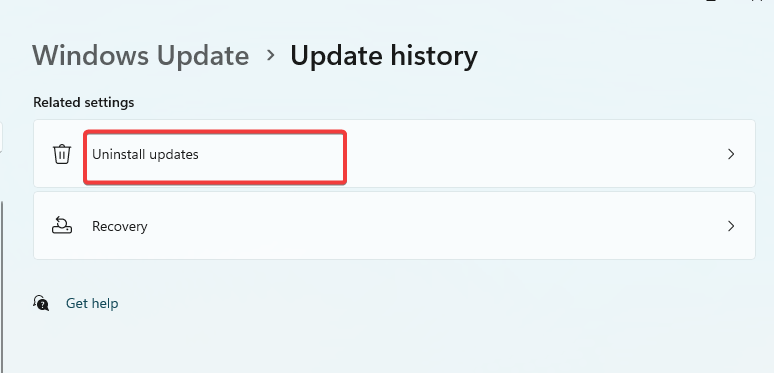
- Haga clic en el Desinstalar botón para eliminar las actualizaciones realizadas.

- Finalmente, inicie la computadora y verifique si soluciona el evento ID 4660.
- Diskpart no pudo borrar los atributos del disco: 4 formas de solucionarlo
- Error de Winsock 10038: cómo solucionarlo
- Wininet.dll no encontrado: cómo repararlo o descargarlo nuevamente
- ¿La papelera de reciclaje está atenuada? Cómo arreglarlo rápidamente
3. Realizar una restauración del sistema
- Prensa ventanas + R, tipo rstrui, y golpear Ingresar.
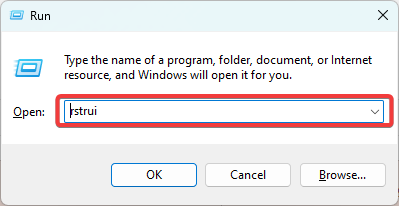
- Seleccionar Elija un punto de restauración diferente y golpear Próximo.

- Seleccione un punto de restauración y haga clic en Próximo.
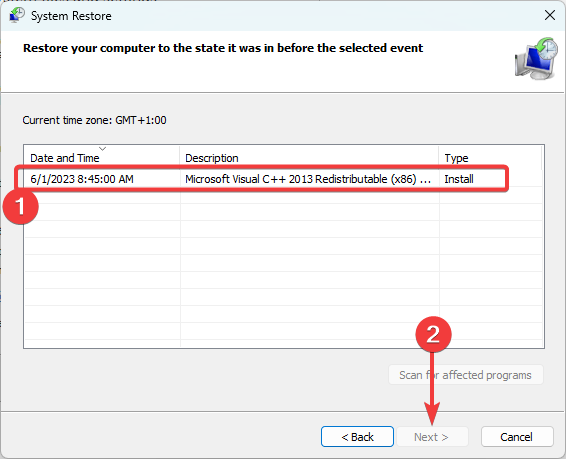
- Finalmente, haga clic en Finalizar y verifique que solucione el evento ID 4660.
En el futuro, puede evitar la identificación del evento implementando una política de seguridad sólida. Una política de seguridad sólida puede ayudar a evitar el acceso no autorizado a su sistema.
Además, recomendamos hacer una copia de seguridad de su sistema con regularidad, ya que puede ayudarlo a restaurar objetos eliminados por usuarios maliciosos o fallas de hardware y usar un antivirus robusto.
Eso es todo lo que tenemos para compartir en este artículo. Si tiene preguntas adicionales, déjenos un comentario en la sección de comentarios a continuación y le responderemos.
¿Sigues teniendo problemas? Solucionarlos con esta herramienta:
PATROCINADO
Algunos problemas relacionados con los controladores se pueden resolver más rápido mediante el uso de una herramienta dedicada. Si aún tiene problemas con sus controladores, simplemente descargue DriverFix y póngalo en funcionamiento con unos pocos clics. ¡Después de eso, deje que se haga cargo y corrija todos sus errores en poco tiempo!
![Id. de evento 4660: se eliminó un objeto [Fijar]](/f/2d08fe581c948b3716f1f24642958925.png?width=300&height=460)
